Cara Menyambung ke Desktop Jarak Jauh Mac Mini M1
Jika Anda telah membeli peladen khusus berbasis Mac Mini M1 dari AlexHost, ikuti panduan langkah demi langkah ini untuk membuat koneksi desktop jarak jauh menggunakan RealVNC. Meskipun ada banyak cara untuk menyambung ke Mac Mini jarak jauh, tim AlexHost secara khusus merekomendasikan RealVNC karena keandalan, keamanan, dan kompatibilitas lintas platformnya
Mengapa Memilih RealVNC?
RealVNC merupakan salah satu alat akses jarak jauh yang paling banyak digunakan, menyediakan konektivitas tanpa hambatan dengan pengalaman pengguna yang intuitif. Berikut ini beberapa alasan utama mengapa RealVNC merupakan pilihan utama untuk mengelola server Mac Mini M1 Anda dari jarak jauh: ✅ Kompatibilitas Lintas Platform – Tersedia di Windows, macOS, Linux, iOS, dan Android, sehingga dapat diakses dari hampir semua perangkat. ✅ Penyiapan yang Sederhana dan Mudah Digunakan – Antarmukanya mudah dinavigasi, dan pemasangannya memerlukan konfigurasi minimal.
✅ Koneksi Aman dan Terenkripsi – Sesi jarak jauh Anda terenkripsi sepenuhnya, memastikan komunikasi yang aman dan privat antara perangkat dan server. ✅ Akses dari Perangkat Apa Pun – Baik menggunakan desktop, laptop, tablet, atau ponsel cerdas, RealVNC memungkinkan kendali jarak jauh tanpa hambatan atas Mac Mini M1. ✅ Performa yang Efisien – Dioptimalkan untuk koneksi dengan latensi rendah, RealVNC memberikan pengalaman yang lancar dan responsif bahkan dalam jarak yang jauh
Instal RealVNC Viewer
Unduh dan instal RealVNC Viewer. Pastikan Anda memilih versi yang benar berdasarkan sistem operasi Anda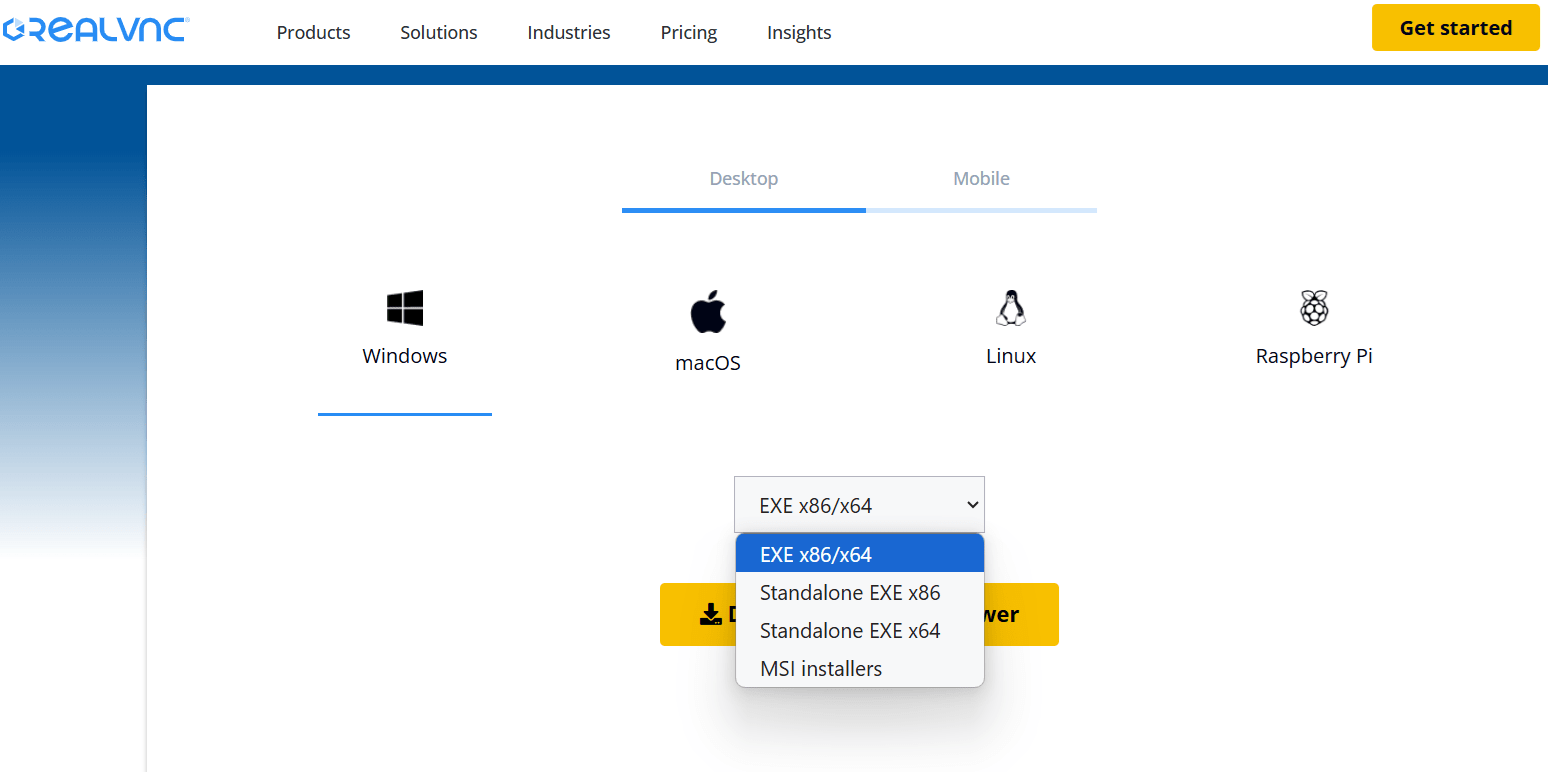
Membangun Koneksi
Buka RealVNC Viewer pada perangkat Anda. Kemudian Masukkan alamat IP server Mac Mini M1 Anda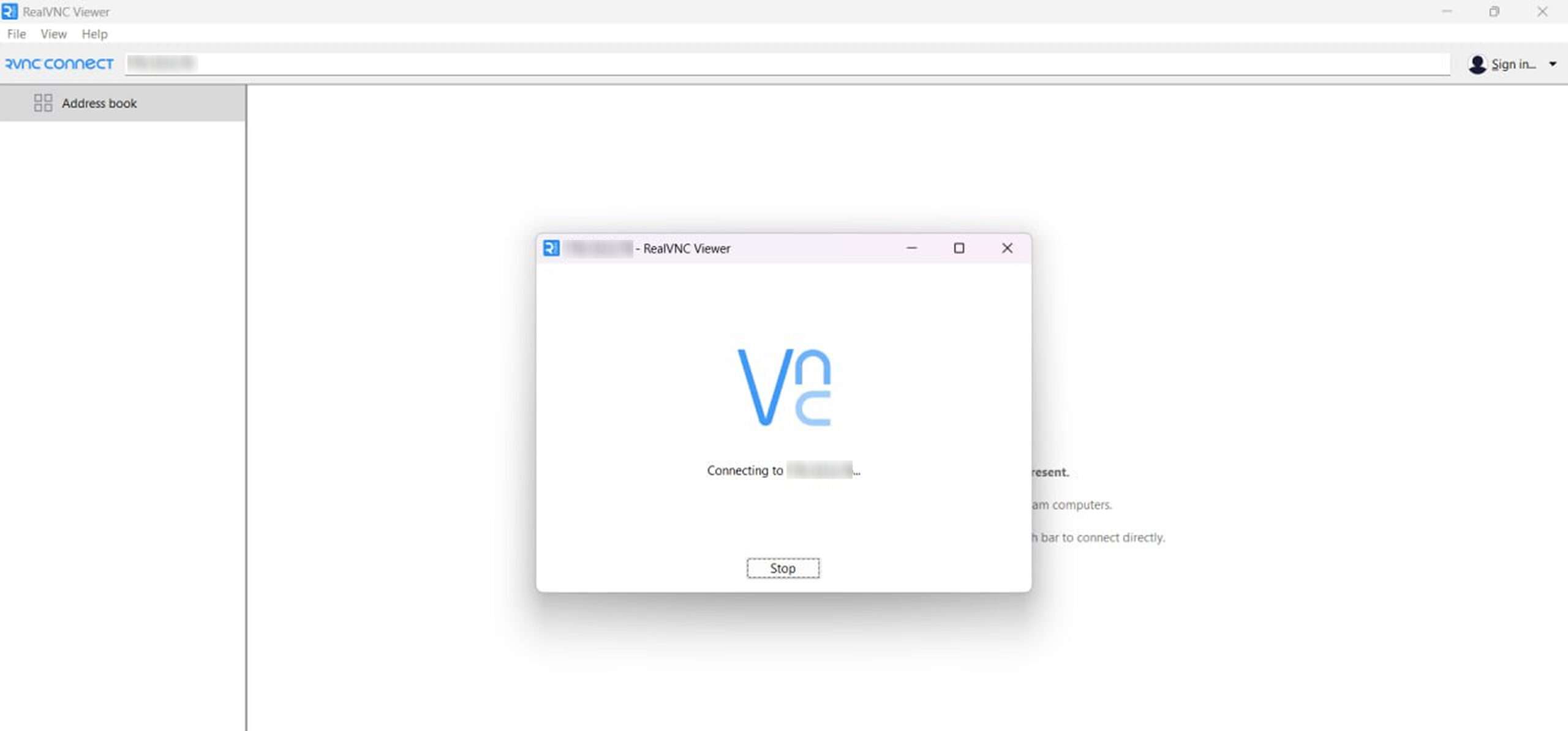 Klik Hubungkan dan lanjutkan ke langkah autentikasi
Klik Hubungkan dan lanjutkan ke langkah autentikasi
Masuk dengan Kredensial Anda
Masukkan nama pengguna dan kata sandi Anda yang disediakan oleh AlexHost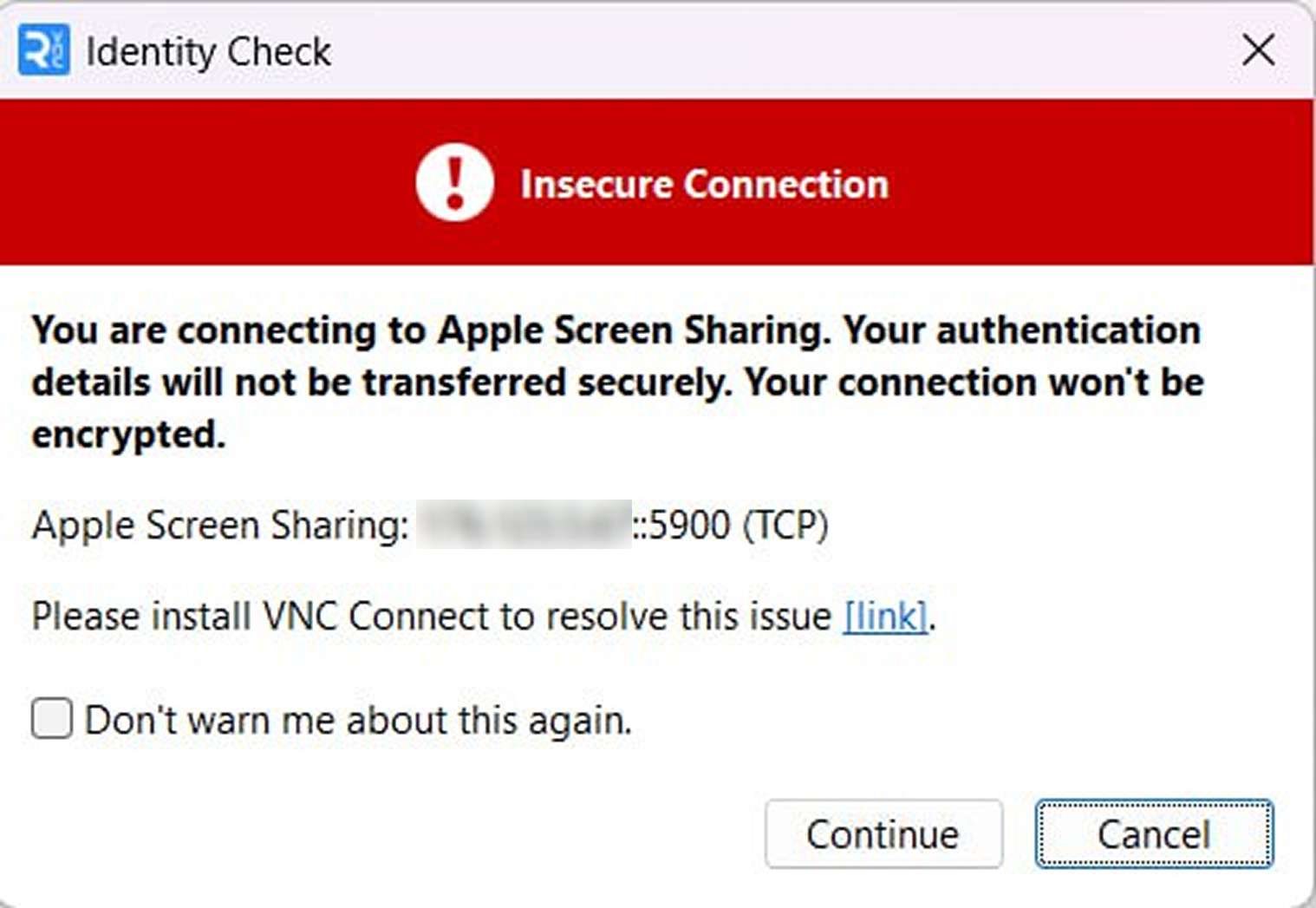 Konfirmasikan detail login dan lanjutkan
Konfirmasikan detail login dan lanjutkan
Menyetujui Koneksi
Setelah tersambung, Anda akan memiliki akses penuh ke desktop macOS pada server Mac Mini M1. Kemudian Anda perlu memasukkan kata sandi yang sama dengan yang Anda terima di email dengan kredensial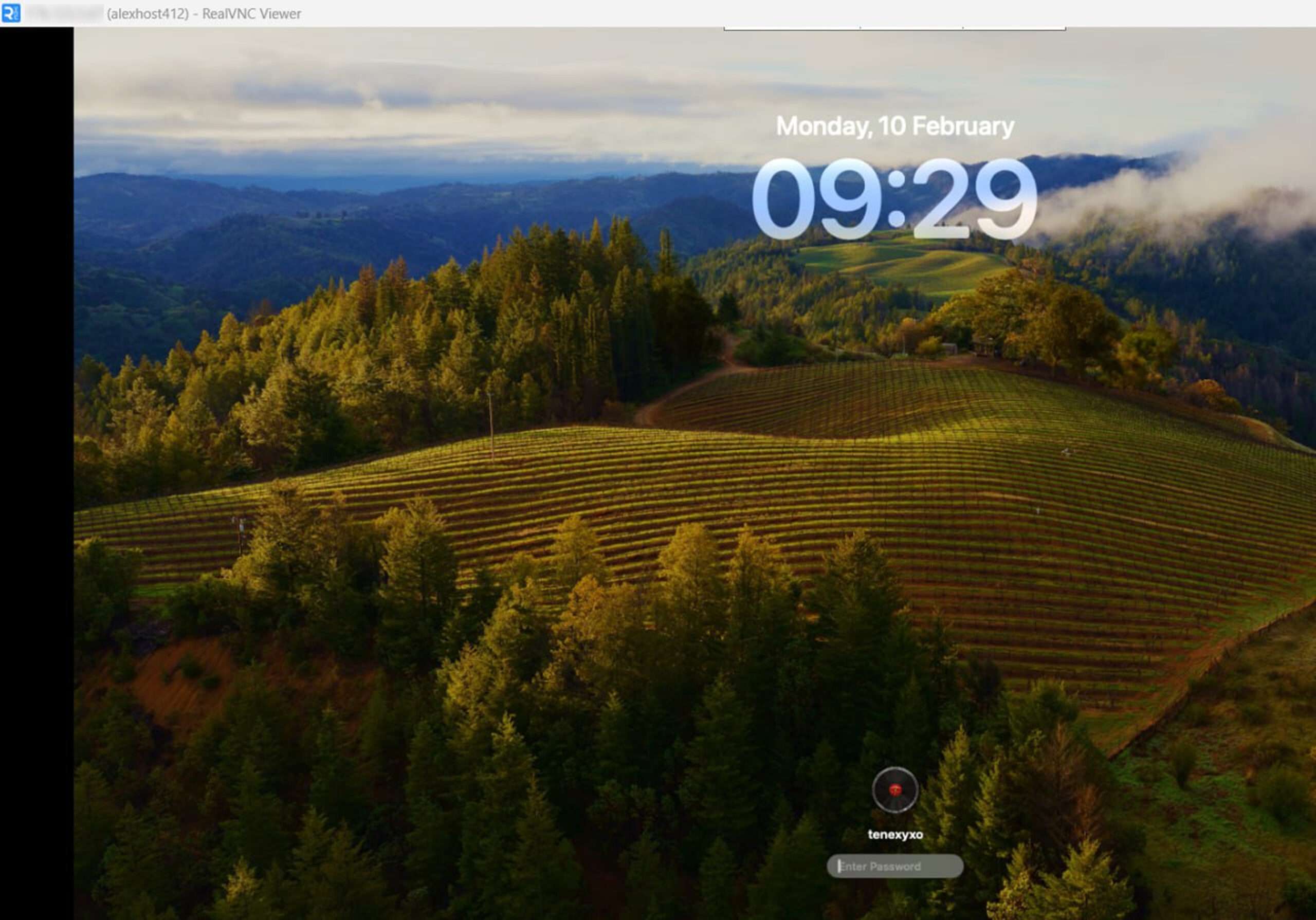
Mengapa Mac Mini M1 adalah Pilihan Kuat untuk Hosting Jarak Jauh
Apple Mac Mini M1 adalah pilihan server jarak jauh yang luar biasa, berkat arsitektur ARM yang hemat energi namun berkinerja tinggi. Keunggulan utamanya meliputi:Performa Chip M1 – Prosesor Apple M1 memberikan kecepatan dan efisiensi yang luar biasa, sehingga ideal untuk aplikasi yang berat seperti pengembangan macOS, virtualisasi, dan produksi media
- Pengoperasian Senyap – Tidak seperti server tradisional, Mac Mini M1 beroperasi tanpa kipas pendingin aktif, memastikan pengalaman yang tenang dan bebas gangguan.
- Desain Ringkas – Tapaknya yang kecil memungkinkan penyimpanan dan penyebaran yang efisien di berbagai lingkungan hosting.
- Dioptimalkan untuk Alur Kerja macOS – Didesain untuk menjalankan macOS secara native, sangat cocok untuk pengembang, desainer, dan profesional yang mengandalkan ekosistem Apple.
- Konektivitas Serbaguna – Dengan port Thunderbolt, USB, HDMI, dan Ethernet, Mac Mini M1 menawarkan opsi koneksi yang fleksibel untuk periferal dan layar eksternal.
Penawaran Eksklusif AlexHost: Dapatkan Diskon 25% untuk Server Mac Mini M1 Anda!
Untuk waktu yang terbatas, AlexHost menawarkan diskon 25% eksklusif untuk penyewaan server Mac Mini M1. Gunakan kode promo MacMini25 pada saat checkout untuk memanfaatkan penawaran khusus ini. 🔗 Pesan sekarang dan rasakan performa terbaik, keamanan, dan akses jarak jauh tanpa hambatan bersama AlexHost! – https://alexhost.com/dedicated-servers/apple-m1-dedicated-servers/ 🚀Tingkatkan pengalaman hosting Anda hari ini!







